Poznámka:
Přístup k této stránce vyžaduje autorizaci. Můžete se zkusit přihlásit nebo změnit adresáře.
Přístup k této stránce vyžaduje autorizaci. Můžete zkusit změnit adresáře.
V sadě Visual Studio můžete nakonfigurovat a zobrazit běžná nastavení a předvolby Gitu, jako jsou vaše jméno a e-mailová adresa, upřednostňované nástroje pro rozdíly a sloučení a další. Tato nastavení a předvolby se dají zobrazit a nakonfigurovat v dialogovém okně Možnosti na stránce Globální nastavení Gitu (platí pro všechna vaše úložiště) nebo na stránce Nastavení úložiště Git (platí pro aktuální úložiště).
Můžete nakonfigurovat dva typy nastavení:
- Nastavení Gitu – Nastavení v této části odpovídají nastavením Gitu uloženým v konfiguračních souborech Gitu. Tato nastavení je možné zobrazit a upravit v sadě Visual Studio, ale spravuje je konfigurační soubory Gitu.
- Nastavení sady Visual Studio – Nastavení v této části konfigurují nastavení a předvolby související s Gitem spravované sadou Visual Studio.
Konfigurace nastavení
Pokud chcete nakonfigurovat nastavení Gitu v sadě Visual Studio, zvolte Nastavení v nabídce Git nejvyšší úrovně.

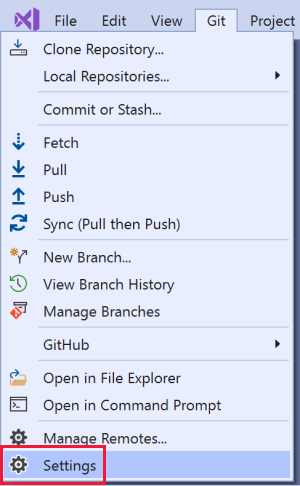
Zvolte Globální nastavení Gitu nebo Nastavení úložiště Git a zobrazte a nakonfigurujte nastavení globální úrovně nebo úložiště.
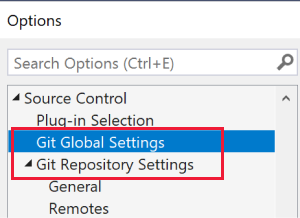
Můžete nakonfigurovat několik běžných nastavení Gitu, jak je popsáno v následujících částech tohoto článku. Po nakonfigurování požadovaných nastavení uložte aktualizovaná nastavení kliknutím na TLAČÍTKO OK .
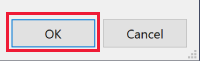
Nastavení Gitu
Můžete také nakonfigurovat a zkontrolovat některá nejběžnější nastavení konfigurace Gitu. V sadě Visual Studio můžete zobrazit a upravit následující nastavení, i když jsou spravovaná konfiguračními soubory Gitu.
- Jméno a e-mail
- Vyřazování vzdálených větví během načítání
- Rebasování místní větve při stahování
- Zprostředkovatel kryptografických sítí
- Správce přihlašovacích údajů
- Rozdílové a slučovací nástroje
- Soubory Git
- Dálkové ovladače
- Jiná nastavení
Poznámka:
Nastavení Gitu nakonfigurovaná v globálním nastavení sady Visual Studio odpovídají nastavením v konfiguračním souboru specifickém pro uživatele Gitu a nastavení v nastavení úložiště odpovídají nastavením v konfiguračním souboru specifickém pro úložiště. Další informace o konfiguraci Gitu najdete v kapitole knihy Pro Git o přizpůsobení Gitu, dokumentaci git-config a referenční části knihy Pro Git o konfiguračních souborech. Pokud chcete nakonfigurovat nastavení Gitu, která nejsou v sadě Visual Studio zobrazena, použijte git config příkaz pro zápis hodnoty do konfiguračních souborů: git config [--local|--global|--system] section.key value.
Jméno a e-mail
Jméno a e-mail, které zadáte, se použijí jako údaje o autorovi pro každý provedený commit. Toto nastavení je dostupné na globální úrovni i v rámci úložiště, což odpovídá git configuser.name a user.email nastavením.
V nabídce Git přejděte na Nastavení. Pokud chcete nastavit uživatelské jméno a e-mail na globální úrovni, přejděte do globálního nastavení Gitu; pokud chcete nastavit uživatelské jméno a e-mail na úrovni úložiště, přejděte na Nastavení úložiště Git.
Zadejte svoje uživatelské jméno a e-mail a pak zvolte OK a uložte ho.

Odstranění vzdálených větví při stahování
Prořezávání odebere vzdáleně sledované větve, které již na vzdáleném úložišti neexistují, a pomáhá udržovat seznam větví čistý a aktuální. Toto nastavení je k dispozici jak ve globálním oboru, tak v oboru úložiště a odpovídá nastavení git configfetch.prune.
Tuto možnost doporučujeme nastavit na hodnotu True na globální úrovni. Platná nastavení jsou následující:
- True (doporučeno)
- Nepravda
- Zrušit nastavení (výchozí)
Tady je postup, jak změnit nastavení:
V nabídce Git přejděte na Nastavení. Přejděte do globálního nastavení Gitu a nakonfigurujte tuto možnost na globální úrovni; Přejděte do Nastavení úložiště Git a nakonfigurujte tuto možnost na úrovni úložiště.
Nastavte prořezání vzdálených větví během načítání na True (doporučeno). Vyberte Ok pro uložení.

Změna základu místní větve při stahování
Přenesení změn odloží změny provedené v potvrzeních na aktuální větvi, které nejsou v nadřazené větvi, aktuální větev se resetuje na nadřazenou větev a poté aplikuje změny, které byly odloženy. Toto nastavení je dostupné jak na globální úrovni, tak v rámci úložiště, a odpovídá nastavení git configpull.rebase. Platná nastavení jsou následující:
True: Po stažení přesuňte aktuální větev nad nadřazenou větev.
Ne: Sloučí aktuální větev do upstreamové větve.
Unset (default): Pokud není uvedeno v jiných konfiguračních souborech, sloučte aktuální větev do upstreamové větve.
Interaktivní: Rebazování v interaktivním režimu.
Sloučení: Změna základu bez zploštění místně vytvořených potvrzení sloučení
Poznámka:
Ve Visual Studio 2022 verze 17.2 jsme změnili nastavení "Zachovat" na "Merges" tak, aby odpovídalo nedávné aktualizaci z Gitu. Pokud tedy používáte starší verzi sady Visual Studio s nástroji Git, uživatelské rozhraní může místo slučování říkat "Zachovat". Funkce ale zůstávají stejné.
Tady je postup, jak změnit nastavení:
V nabídce Git přejděte na Nastavení. Přejděte do globálního nastavení Gitu a nakonfigurujte tuto možnost na globální úrovni; Přejděte do Nastavení úložiště Git a nakonfigurujte tuto možnost na úrovni úložiště.
Při načítání do požadovaného nastavení nastavte místní větev Rebase a vyberte OK , abyste ji uložili.
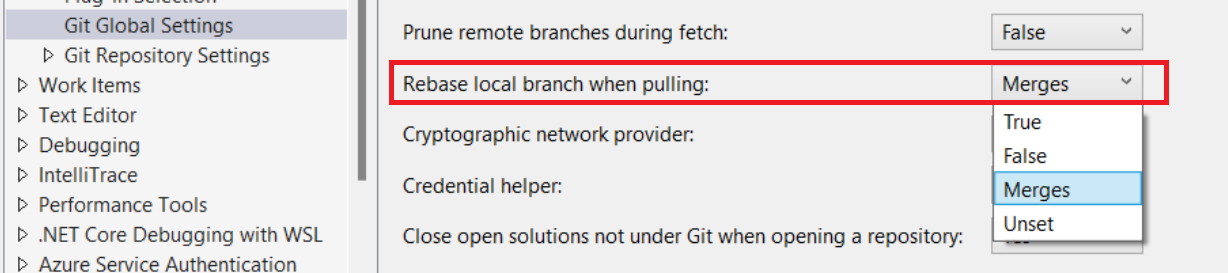
V sadě Visual Studio není možné nakonfigurovat pull.rebase na interaktivní. Visual Studio nepodporuje interaktivní rebase.
Pokud chcete nakonfigurovat pull.rebase použití interaktivního režimu, použijte příkazový řádek.
Zprostředkovatel kryptografických sítí
Zprostředkovatel kryptografických sítí je nastavení konfigurace Gitu v globálním oboru, které konfiguruje, který back-end TLS/SSL se má používat za běhu, a odpovídá git config nastavení http.sslBackend. Hodnoty jsou následující:
- OpenSSL: Pro protokoly TLS a SSL použijte OpenSSL .
- Zabezpečený kanál: Pro protokoly TLS a SSL používejte protokoly Secure Channel (schannel ). Schannel je nativní řešení systému Windows, které přistupuje k úložišti přihlašovacích údajů systému Windows, a umožňuje tak správu certifikátů na podnikové úrovni.
- Zrušit nastavení (výchozí): Pokud toto nastavení není nastaveno, je openSSL výchozí.
Tady je postup, jak změnit nastavení:
V nabídce Git přejděte na Nastavení. Přejděte do globálního nastavení Gitu a nakonfigurujte toto nastavení.
Nastavte zprostředkovatele kryptografických sítí na požadovanou hodnotu a vyberte OK , abyste ho uložili.

Správce přihlašovacích údajů
Když Visual Studio provede vzdálenou operaci Gitu, vzdálený koncový bod může žádost odmítnout, protože vyžaduje zadání přihlašovacích údajů k požadavku. V té době Git vyvolá pomocnou rutinu přihlašovacích údajů, která vrátí přihlašovací údaje potřebné k provedení operace a pak požadavek zkusí znovu. Pomocník pro přihlašovací údaje odpovídá nastavení git configcredential.helper. Je k dispozici v globálním oboru s následujícími hodnotami:
- GCM pro Windows: Jako pomocnou rutinu použijte Správce přihlašovacích údajů Gitu pro Windows .
- GCM Core: Používejte Git Credential Manager Core jako pomocníka.
- Zrušit nastavení (výchozí): Pokud toto nastavení není nastaveno, použije se pomocná rutina přihlašovacích údajů nastavená v konfiguraci systému. Od Gitu pro Windows 2.29 je výchozím pomocníkem pro přihlašovací údaje GCM Core.
Tady je postup, jak změnit nastavení:
V nabídce Git přejděte na Nastavení. Přejděte do globálního nastavení Gitu a nakonfigurujte toto nastavení.
Nastavte pomocníka pro přihlašovací údaje na požadovanou hodnotu a zvolte OK pro uložení.

Diferenční a slučovací nástroje
Git zobrazuje rozdíly a konflikty při slučování v upřednostňovaných nástrojích. Nastavení v této části odpovídají git config nastavení diff.tool a merge.tool. Git můžete nakonfigurovat tak, aby jako slučovací nebo rozdílový nástroj používal Visual Studio v globálním nastavení Gitu a v nastavení úložiště Git výběrem možnosti Použít Visual Studio. Pokud chcete nakonfigurovat další nástroje pro porovnávání a slučování, použijte git config přepínač diff.tool nebo merge.tool.

Soubory Git
Pomocí oddílu Soubory Git v oboru Nastavení úložiště Git můžete zobrazit a upravit soubory gitignore a gitattributes pro vaše úložiště.

Dálkové ovladače
Pomocí podokna Vzdálená úložiště v části Nastavení úložiště Git můžete nakonfigurovat vzdálená úložiště. Toto nastavení odpovídá vzdálenému příkazu Git a umožňuje přidávat, upravovat nebo odebírat vzdálená zařízení.
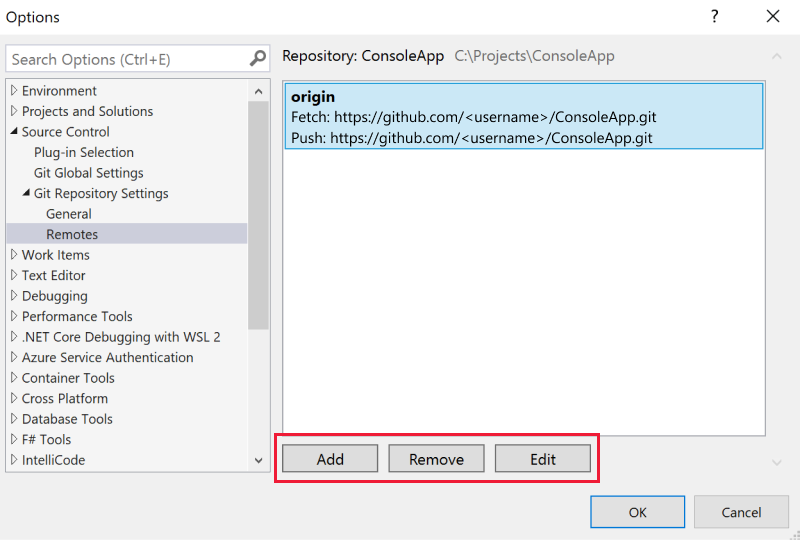
Další nastavení
Pokud chcete zobrazit všechna ostatní nastavení konfigurace Gitu, můžete otevřít a zobrazit samotné konfigurační soubory nebo můžete nastavení zobrazit spuštěním git config --list .
Nastavení sady Visual Studio
Následující nastavení spravují předvolby související s Gitem v sadě Visual Studio a spravují je sada Visual Studio místo konfiguračních souborů Gitu. Všechna nastavení v této části jsou nakonfigurovaná na stránce Globální nastavení Gitu .
- Výchozí umístění
- Výchozí název větve
- Zavření otevřených řešení, která nejsou v Gitu při otevírání úložiště
- Automatická aktivace více úložišť
- Povolení stahování imagí autora ze zdrojů třetích stran
- Potvrzení změn po sloučení ve výchozím nastavení
- Povolit push --force
- Otevření složky v Průzkumníku řešení při otevření úložiště Git
- Automatické načtení řešení při otevření úložiště Git
- Automaticky přepnout na vývojové větve dvojitým kliknutím nebo klávesou Enter
- Obnovení okna úložiště Git při restartování
- Výchozí umístění
- Zavření otevřených řešení, která nejsou v Gitu při otevírání úložiště
- Povolení stahování imagí autora ze zdrojů třetích stran
- Potvrzení změn po sloučení ve výchozím nastavení
- Povolit push --force
- Otevření složky v Průzkumníku řešení při otevření úložiště Git
- Automatické načtení řešení při otevření úložiště Git
- Automaticky přepnout na vývojové větve dvojitým kliknutím nebo klávesou Enter
Výchozí umístění
Výchozí umístění konfiguruje výchozí složku, ve které se úložiště klonují.

Výchozí název větve
Nastavení Výchozí název větve konfiguruje výchozí větev pro nová úložiště, která vytvoříte místně. Pokud ho necháte prázdný, použije se výchozí nastavení pro místně nainstalovaný Git.

Toto nastavení je dostupné v sadě Visual Studio 17.14 a novější.
Zavření otevřených řešení, která nejsou v Gitu při otevírání úložiště
Visual Studio ve výchozím nastavení zavře jakékoli otevřené řešení nebo složku, když přepnete do jiného úložiště. Když to uděláte, může také načíst řešení nebo složku nového úložiště na základě toho, jestli se rozhodnete otevřít složku v Průzkumníku řešení při otevření úložiště Git a automaticky načíst řešení při otevření úložiště Git. Toto nastavení udržuje konzistenci mezi otevřeným kódem a otevřeným úložištěm. Pokud ale vaše řešení není ve stejném kořenovém adresáři složek jako úložiště, možná budete chtít řešení nechat otevřené, když přepnete do svého úložiště. Můžete to udělat pomocí tohoto nastavení. Hodnoty jsou následující:
Ano: Při otevření úložiště je aktuálně otevřené řešení vždy zavřené.
Ne: Když se otevře úložiště, Visual Studio provede kontrolu, jestli je aktuální řešení v Gitu. Pokud tomu tak není, řešení zůstane otevřené.
Vždy se zeptat (výchozí): Pokud je toto nastavení nastavené, můžete zvolit dialogové okno pro každé úložiště otevřené bez ohledu na to, jestli chcete aktuální řešení ponechat otevřené, nebo ho zavřít.

Automatická aktivace více úložišť
Toto nastavení umožňuje určit, jestli Sada Visual Studio tráví prostředky při aktivaci více úložišť najednou, nebo jestli chcete optimalizovat pracovní postup pouze aktivací jednoho úložiště najednou. Pokud primárně pracujete s jedním úložištěm, můžete toto nastavení vypnout, abyste zlepšili výkon sady Visual Studio. Pokud nastavení změníte, změna se projeví až po příštím načtení řešení.
- Ano (výchozí): Visual Studio aktivuje více úložišť.
- Ne: Visual Studio aktivuje jenom jedno úložiště.

Povolení stahování imagí autora ze zdrojů třetích stran
Povolení stahování obrázků autora ze zdrojů třetích stran je nastavení specifické pro Visual Studio v globálním oboru. Po zaškrtnutí se obrázky autora stáhnou ze služby obrázků Gravatar, pokud jsou k dispozici, a zobrazí se v zobrazeních potvrzení a historie.

Důležité
Aby bylo možné v zobrazení potvrzení a historie poskytnout obrázky autora, nástroj vytvoří hodnotu hash MD5 pro e-mailové adresy autora uložené v aktivním úložišti. Tato hodnota hash se pak odešle do Gravataru a najde odpovídající hodnotu hash pro uživatele, kteří se k této službě zaregistrovali dříve. Pokud se najde shoda, obrázek uživatele se načte ze služby a zobrazí ve Visual Studio. Uživatelé, kteří nenakonfigurovali službu, vrátí náhodně vygenerovanou image. Upozorňujeme, že sada Visual Studio nezaznamenává e-mailové adresy ani je nikdy nesdílí s Gravatarem ani žádnou jinou třetí stranou.
Potvrzení změn po sloučení ve výchozím nastavení
Když je ve výchozím nastavení povolené potvrzení změn po sloučení , Git automaticky vytvoří nové potvrzení, když se větev sloučí s aktuální větví.

- Po zaškrtnutí
git mergese příkazy vydané sadou Visual Studio spustí s--commitmožností. - Pokud není zaškrtnuto,
git mergepříkazy vydané sadou Visual Studio se spustí s volbami--no-commit --no-ff.
Další informace o těchto možnostech naleznete v tématu --commit a --no-commit a --no-ff.
Povolení push --force-with-lease
Když je toto nastavení povoleno, můžete použít push --force-with-lease přímo v sadě Visual Studio. Ve výchozím nastavení je povolení push --force-with-lease zakázáno.

Další informace najdete v tématu push --force-with-lease.
Otevření složky v Průzkumníku řešení při otevření úložiště Git
Když pomocí sady Visual Studio otevřete nebo přepnete do úložiště Git, Visual Studio načte obsah Gitu, abyste mohli zobrazit změny, potvrzení, větve a spravovat úložiště v integrovaném vývojovém prostředí ( IDE). Kromě toho Visual Studio také načte kód úložiště v Průzkumníku řešení. Visual Studio prohledá složku úložiště pro řešení, CMakeLists.txtnebo jakékoli jiné soubory zobrazení, které rozpozná a zobrazí jako seznam v Průzkumníku řešení. Odtud můžete vybrat řešení k načtení nebo složku k zobrazení obsahu adresáře. Když toto políčko vypnete, Visual Studio neotevře složku úložiště v Průzkumníku řešení. Tato možnost v podstatě umožňuje otevřít Visual Studio pouze jako správce úložiště Git. Nastavení je zapnuto ve výchozím stavu.

Automatické načtení řešení při otevření úložiště Git
Toto nastavení platí jenom v případě, že je zapnutá možnost Otevřít složku v Průzkumníku řešení při otevření nastavení úložiště Git . Když otevřete úložiště Git v sadě Visual Studio a následná kontrola složek zjistí, že v úložišti existuje jenom jedno řešení, pak visual Studio toto řešení automaticky načte. Pokud toto nastavení vypnete, průzkumník řešení zobrazí v úložišti v seznamu zobrazení jedno řešení. Řešení ale nenačte. Ve výchozím nastavení je toto nastavení vypnuté.

Automaticky přepnout na větev dvojklikem nebo klávesou Enter
Okno Úložiště Git obsahuje seznam větví zobrazených ve stromové struktuře. Při výběru větve se přepne podokno historie potvrzení a zobrazí se potvrzení pro vybranou větev. Pokud chcete přepnout na větev, můžete kliknutím pravým tlačítkem otevřít kontextovou nabídku a vybrat Přepnout. Pokud toto nastavení zapnete, poklepáním nebo stisknutím klávesy Enter se vybere větev a zobrazí se její commity.

Obnovení okna úložiště Git při restartování
Pokud je toto políčko zaškrtnuté, otevře se okno Úložiště Git spolu s dalšími trvalými okny při spuštění integrovaného vývojového prostředí sady Visual Studio, pokud bylo okno otevřené při posledním zavření sady Visual Studio. Umístění okna se uloží v rozložení okna, takže pokud jste okno přesunuli nebo ukotvili, otevře se přesně tam, kde jste ho měli. Zrušením zaškrtnutí políčka zabráníte otevření okna při spuštění sady Visual Studio. Okno můžete přesto otevřít ručně pomocí příkazu nabídky Zobrazení, Úložiště Git , stisknutím kláves Ctrl+0, Ctrl+R nebo stisknutím kláves Ctrl+Q a hledáním v úložišti Git.
Pokud toto okno používáte pravidelně, může být při spuštění integrovaného vývojového prostředí velmi pohodlné ho otevřít automaticky. Otevření a naplnění okna při spuštění ale může používat velké množství výpočetních prostředků, takže pokud ho aktivně nepoužíváte, je efektivnější toto chování zakázat.

Toto nastavení je dostupné v sadě Visual Studio 17.14 a novější. Další informace najdete v tématu Procházení úložiště.
Související obsah
Důležité
Pokud pro nás máte návrh, dejte nám prosím vědět! Vážíme si příležitosti, díky kterému můžeme s vámi konzultovat rozhodnutí o návrzích prostřednictvím portálu Komunity vývojářů.